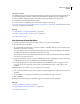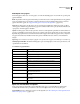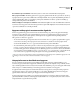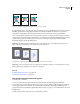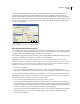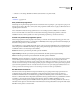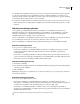Operation Manual
632
INDESIGN CS4 GEBRUIKEN
Afdrukken
Voor kwalitatief goede afdrukken raadt Adobe aan contact op te nemen met de leverancier van het uitvoerapparaat
voor het meest recente PPD-bestand. Veel afdrukservicebureaus en drukkers beschikken over een PPD voor de
imagesetters waarmee zij werken. Sla de PPD's op de locatie op die door het besturingssysteem is opgegeven. Raadpleeg
de documentatie bij het besturingssysteem voor meer informatie.
❖ In Windows en in Mac OS selecteert u een PPD-bestand zoals u een printer toevoegt. De procedure waarmee u een
PPD-bestand selecteert, verschilt per platform. Raadpleeg de documentatie van het besturingssysteem voor nadere
instructies.
Afdrukvoorinstellingen gebruiken
Als u regelmatig op verschillende printers afdrukt of verschillende soorten afdruktaken gebruikt, kunt u de
afdruktaken automatiseren door alle uitvoerinstellingen als voorinstellingen voor het afdrukken op te slaan. Met
behulp van voorinstellingen voor afdrukken kunt u afdruktaken waarvoor u veel opties in het dialoogvenster
Afdrukken nauwkeurig moet instellen, snel en accuraat uitvoeren.
U kunt voorinstellingen voor het afdrukken opslaan en laden. Zo kunt u er makkelijker reservekopieën van maken of
de voorinstellingen doorsturen naar uw servicebureaus, klanten of collega's in uw werkgroep.
U kunt voorinstellingen voor afdrukken maken en bekijken in het dialoogvenster Voorinstellingen afdrukken.
Afdrukvoorinstellingen maken
❖ Ga op een van de volgende manieren te werk:
• Kies Bestand > Afdrukken, pas de afdrukinstellingen aan en klik op Voorinstelling opslaan. Typ een naam of
gebruik de standaardnaam en klik op OK. Met deze methode wordt de voorinstelling opgeslagen in het
voorkeurenbestand.
• Kies Bestand > Voorinstellingen afdrukken > Definiëren en klik op Nieuw. Typ in het dialoogvenster dat wordt
geopend, een nieuwe naam of gebruik de standaardnaam, pas de afdrukinstellingen aan en klik op OK. U gaat terug
naar het dialoogvenster Voorinstellingen afdrukken. Klik nogmaals op OK.
Afdrukvoorinstellingen toepassen
1 Kies Bestand > Afdrukken.
2 Kies een afdrukvoorinstelling in het menu Voorinstellingen afdrukken. Bevestig desgewenst de printerinstellingen
in het dialoogvenster Afdrukken.
3 Klik op Afdrukken.
Opmerking: In InDesign kunt u ook afdrukken met een afdrukvoorinstelling als u een voorinstelling kiest via Bestand >
Voorinstellingen afdrukken.
Afdrukvoorinstellingen bewerken
❖ Ga op een van de volgende manieren te werk:
• Kies Bestand > Afdrukken, pas de afdrukinstellingen aan en klik op Voorinstelling opslaan. Typ in het
dialoogvenster Voorinstelling opslaan een naam of gebruik de huidige naam. (Als de huidige naam de naam is van
een bestaande voorinstelling, worden de instellingen hiervan overschreven.) Klik op OK.
• Kies Bestand > Voorinstellingen afdrukken > Definiëren, selecteer een voorinstelling in de lijst en klik op
Bewerken. Pas de afdrukinstellingen aan en klik op OK om terug te gaan naar het dialoogvenster Voorinstellingen
afdrukken. Klik nogmaals op OK.
U kunt de standaardvoorinstelling bewerken op de hierboven beschreven manier.